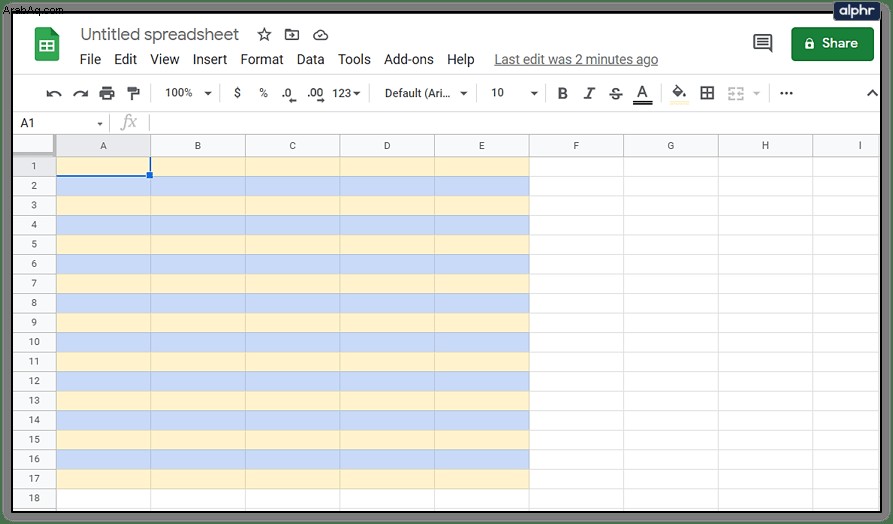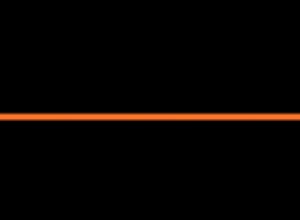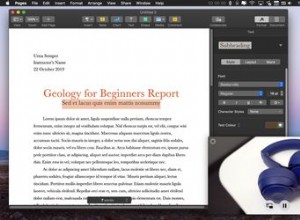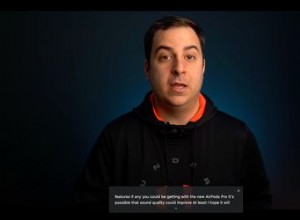ما رأيك في الحمير الوحشية؟ أعرف ، ليس السؤال الذي كنت تتوقع أن يتم طرحه فيما يتعلق بموضوع المقال. لكن ابق معي لثانية. خطوط الحمار الوحشي واضحة جدا. عندما ترى حمار وحشي فأنت تعرف بالضبط ما هو. الخطوط الموجودة على جسم الحمار الوحشي تجعله بارزًا وتوفر تمييزًا قويًا بين العلامات السوداء والعلامات البيضاء.
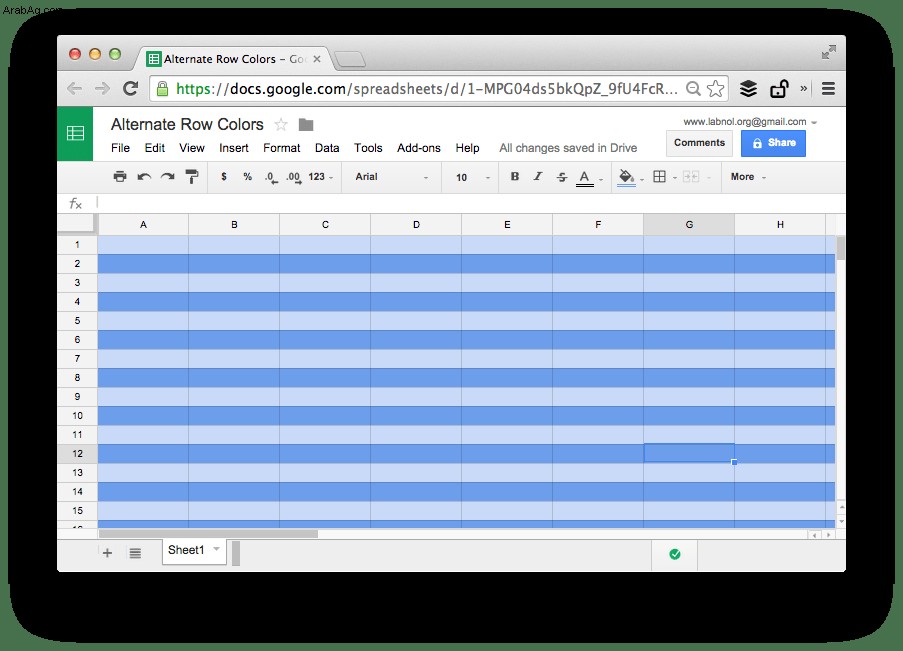
"إلى أين بالضبط أنت ذاهب بهذا؟"
يمكن تسهيل الطريقة التي يهضم بها الأشخاص المعلومات المرئية عند تبديل الخطوط الملونة. يوفر تمييزًا سطريًا سطريًا مما يجعل قراءة الكلمات والأرقام والرموز أسهل بكثير. تمامًا مثلما يسهل رؤية شريط أسود متبوعًا بخط أبيض متبوعًا بخط أسود. هذا كل ما أقوله.
يوفر Microsoft Excel والبرامج الأخرى في Microsoft Office ميزة رائعة ، لا تختلف عن خطوط الحمار الوحشي ، والتي تمكنك من تبديل ألوان كل صف. يطلق عليه الأنماط السريعة ويمكن أن يساعدك على تنسيق النطاق المحدد بسرعة كجدول مخطط.
"إذن ، صفوف متناوبة من الأبيض والأسود؟"
ومع ذلك ، فإن الألوان المختارة ليست ذات صلة. يعتمد هذا الاختيار على ما يبدو أنه أسهل بالنسبة لك ولجمهورك المستهدف. للأسف ، لا تدعم "جداول بيانات Google" حاليًا الأنماط السريعة ، المعروف أيضا باسم خطوط الحمار الوحشي ، فقط حتى الآن.
يعد Google Sheets برنامجًا رائعًا لإنشاء جداول بيانات عبر الإنترنت ويأتي بشكل عام مع عدد قليل جدًا من ميزات جودة الحياة. الأنماط السريعة فقط ليس واحدًا منهم. للحصول على نفس النتائج باستخدام صفوف ملونة بديلة مثل تلك البرامج الأخرى ، ستحتاج إلى عمل القليل من سحر التنسيق الشرطي.
ألوان الصف البديلة في جداول بيانات Google
يمكنك تطبيق ألوان بديلة على كل من الصفوف والأعمدة في جداول بيانات Google بسهولة من خلال استخدام التنسيق الشرطي. تنسيق شرطي يسمح لك بتغيير ألوان وخطوط الخلفية لخلية أو مجموعة من الخلايا باستخدام قواعد ومعايير محددة.
لإنشاء صفوف ملونة بديلة في جداول بيانات Google:
- قم بتشغيل متصفح الويب (يفضل Google Chrome لأسباب واضحة).
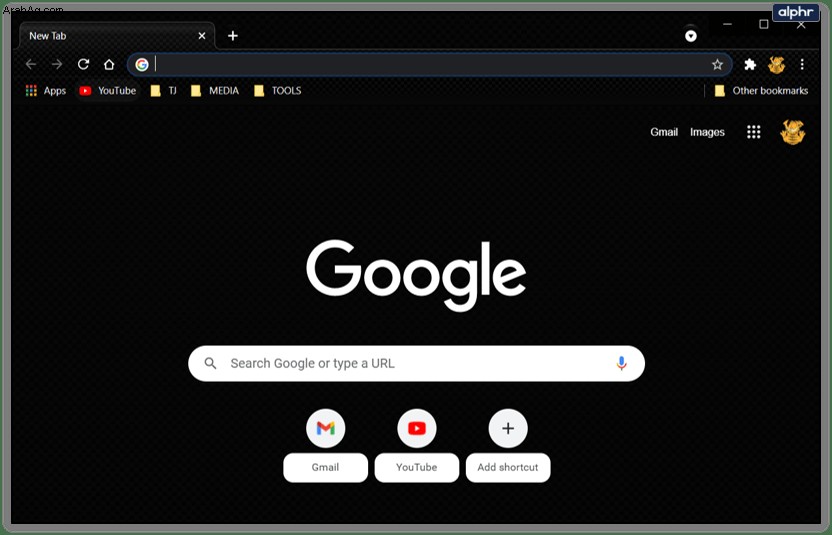
- توجه إلى موقع جداول بيانات Google على الويب.
- يمكنك أيضًا اختيار سحب جداول بيانات Google من خلال Google Drive.
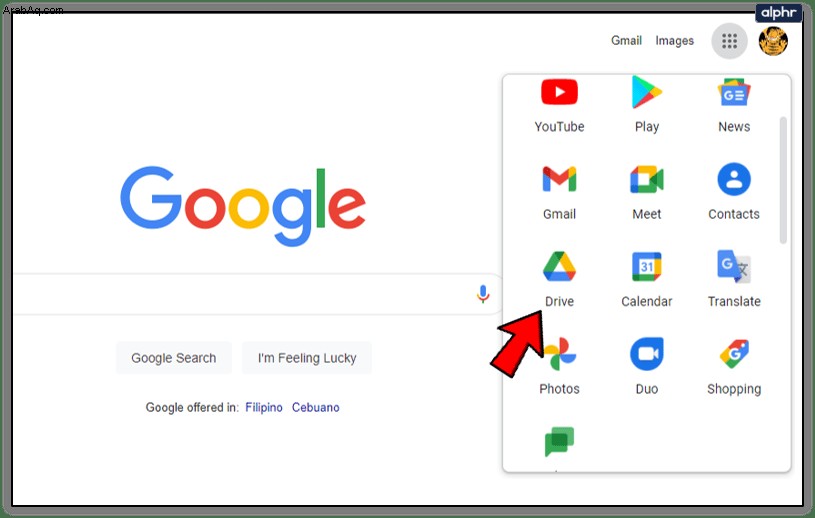
- يمكنك أيضًا اختيار سحب جداول بيانات Google من خلال Google Drive.
- سجّل الدخول إلى حسابك في Google إذا لم تكن قد سجلت الدخول بالفعل.
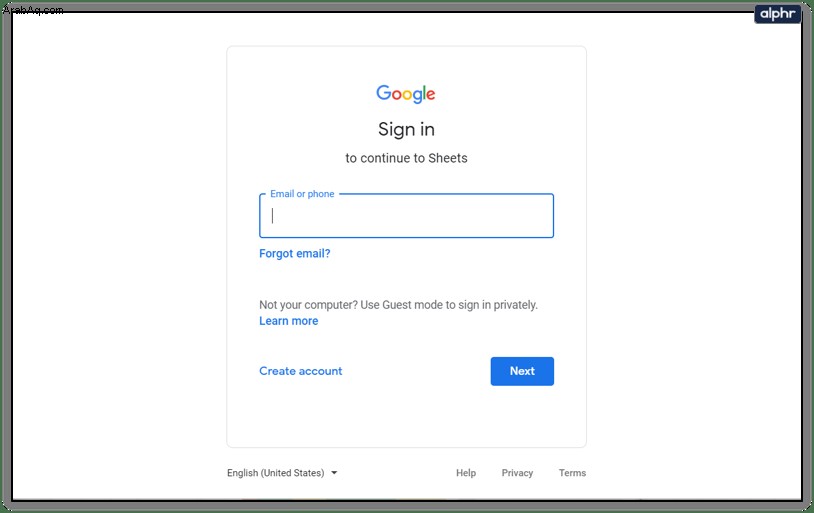
- الآن ، بناءً على ما إذا كنت قد وصلت إلى هذه النقطة من خلال جداول بيانات Google مباشرةً أو من خلال Google Drive ، ستحتاج إلى فتح أو إنشاء جدول بيانات جديد. لشخص تم إنشاؤه بالفعل ، فقط انقر نقرًا مزدوجًا فوقه لفتحه.
- جدول بيانات جديد باستخدام موقع جداول بيانات Google على الويب:
- حرك المؤشر فوق " + "في القائمة العلوية وانقر عليها لبدء جدول بيانات جديد فارغ.
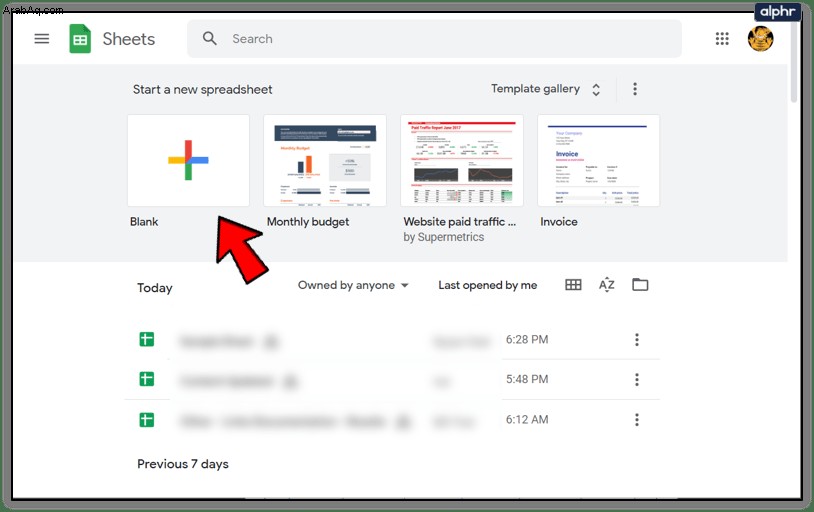
- حرك المؤشر فوق " + "في القائمة العلوية وانقر عليها لبدء جدول بيانات جديد فارغ.
- جدول بيانات جديد باستخدام Google Drive:
- انقر فوق + جديد زر في القائمة على الجانب الأيمن ، ثم حدد جداول بيانات Google من القائمة المنسدلة.
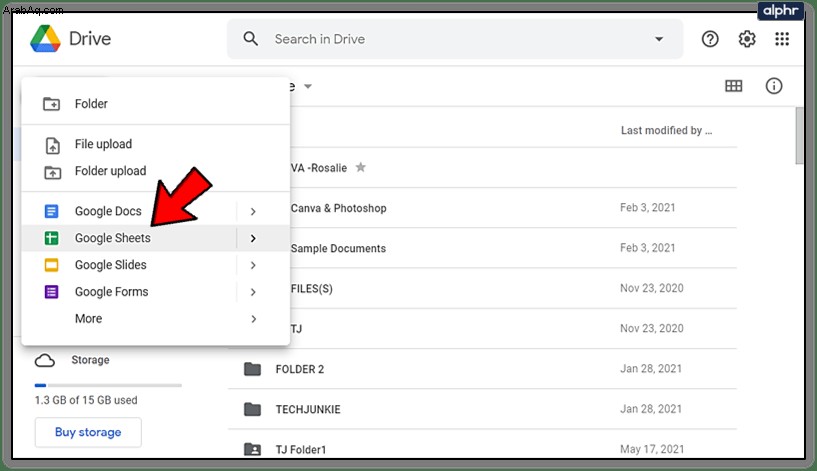
- انقر فوق + جديد زر في القائمة على الجانب الأيمن ، ثم حدد جداول بيانات Google من القائمة المنسدلة.
- جدول بيانات جديد باستخدام موقع جداول بيانات Google على الويب:
- أثناء فتح جدول البيانات ، سواء كان جديدًا أو غير ذلك ، انقر على علامة التبويب "تنسيق" من القائمة بالأعلى.
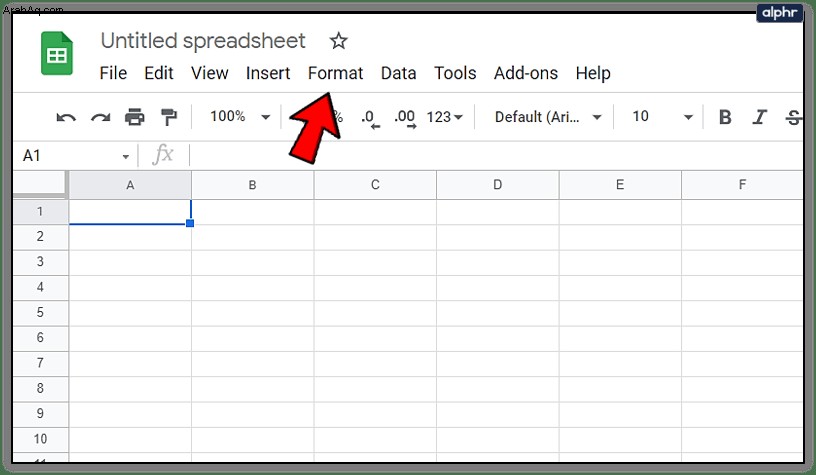
- حدد التنسيق الشرطي من الخيارات المتاحة في القائمة المنسدلة.
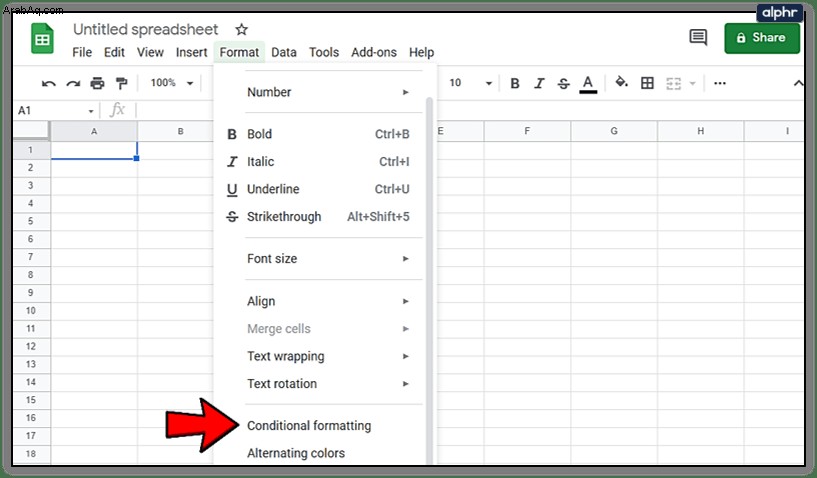
- سيؤدي هذا إلى ظهور لوحة جانبية بعنوان "قواعد التنسيق الشرطي" منبثقة من الجانب الأيمن من الشاشة.
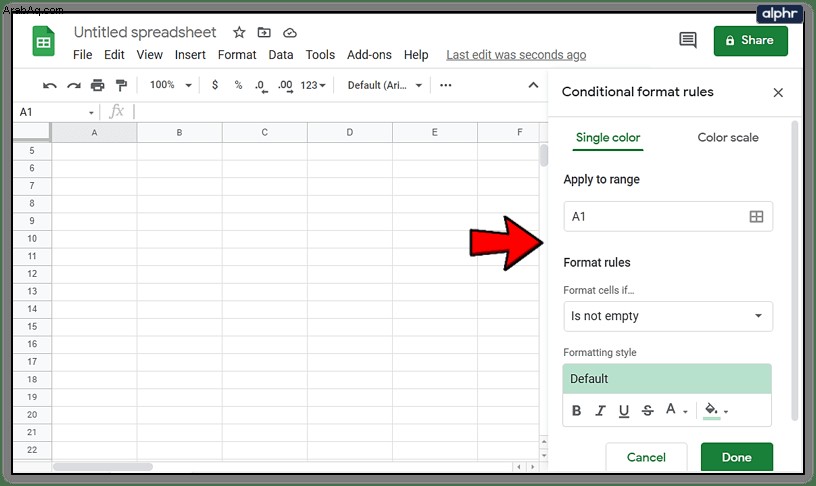
- هذا ما ستستخدمه لتحديد شروط التنسيق التي سيتم تطبيقها على جدول البيانات المفتوح حاليًا.
- سيؤدي هذا إلى ظهور لوحة جانبية بعنوان "قواعد التنسيق الشرطي" منبثقة من الجانب الأيمن من الشاشة.
- أدخل شروطك في مربعات الإدخال بناءً على ما تحاول تحقيقه. فيما يلي تفاصيل كل مربع:
- تطبيق على النطاق - يمكنك اختيار الخلايا التي ستتلقى الألوان البديلة التي تخطط لتطبيقها. ما عليك سوى النقر فوق مربع الإدخال وتحديد الخلية أو نطاق الخلية في جدول البيانات (قم بتمييز الخلايا لغرضك) ، أو يمكنك إدخال القيم يدويًا (A1-E17 ، وما إلى ذلك).
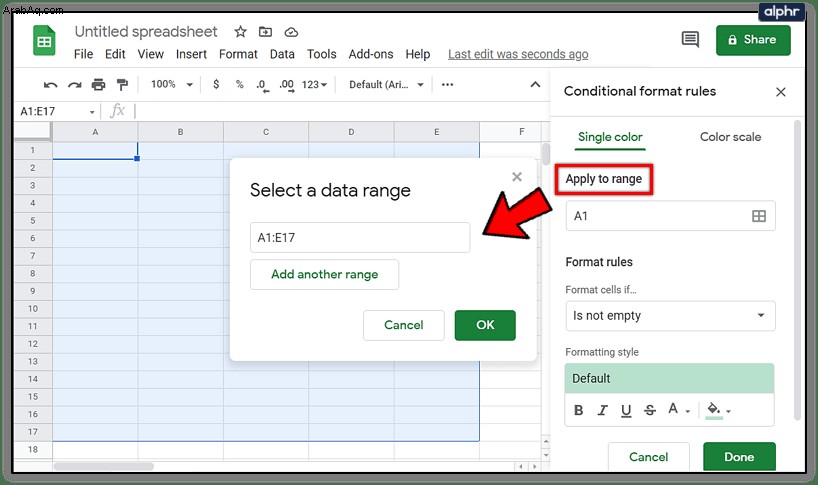
- تنسيق الخلايا إذا - كان تطبيق النطاق الخاص بك على الصفوف الملونة هو الإجراء ، ولكن عليك الآن إدخال السبب. يتيح لك هذا الخيار اختيار وقت تنسيق الخلايا المحددة باستخدام إعدادات التنسيق التي اخترتها. انقر فوق المربع ومن القائمة المنسدلة حدد الخيار "صيغة مخصصة هي".
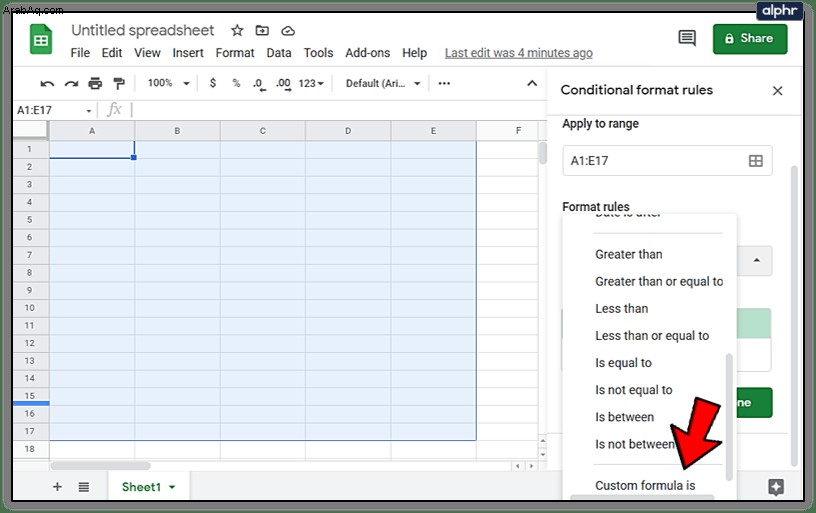
- القيمة أو الصيغة - هذا هو المكان الذي تذهب إليه صيغة "IF" الخاصة بك. نظرًا لأنك اخترت "Custom format is" في الخطوة الأخيرة ، فسيلزمك إدخال الصيغة بنفسك. لإضافة لون إلى كل صف فردي ، أدخل =ISEVEN (ROW ()) في هذا المجال. بالنسبة للصفوف الفردية ، ما عليك سوى تغيير EVEN إلى ODD.
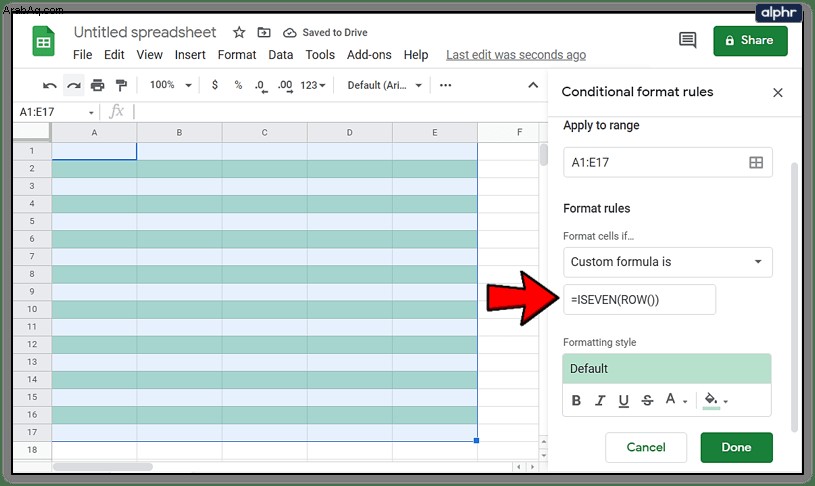
- نمط التنسيق - هنا يمكنك اختيار الألوان والخطوط للصفوف المتناوبة. قم بإجراء التغييرات حيثما تشعر بالحاجة إليها. إذا كنت راضيًا عن الوضع الافتراضي ، فاتركه كما هو. اللون الأخضر النعناعي سهل على العيون ، لذا لا داعي لأن تصاب بالجنون.
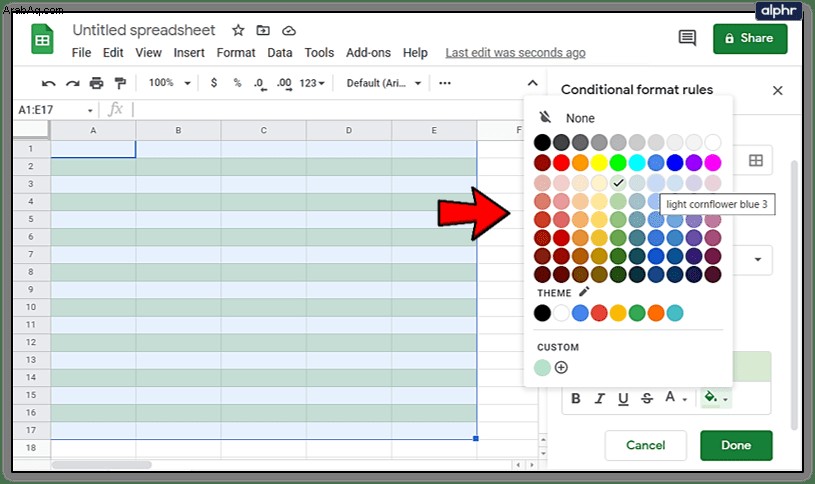
- تطبيق على النطاق - يمكنك اختيار الخلايا التي ستتلقى الألوان البديلة التي تخطط لتطبيقها. ما عليك سوى النقر فوق مربع الإدخال وتحديد الخلية أو نطاق الخلية في جدول البيانات (قم بتمييز الخلايا لغرضك) ، أو يمكنك إدخال القيم يدويًا (A1-E17 ، وما إلى ذلك).
- بعد ملء جميع الحقول ، انقر فوق تم في الجزء السفلي لحفظ الإعدادات.
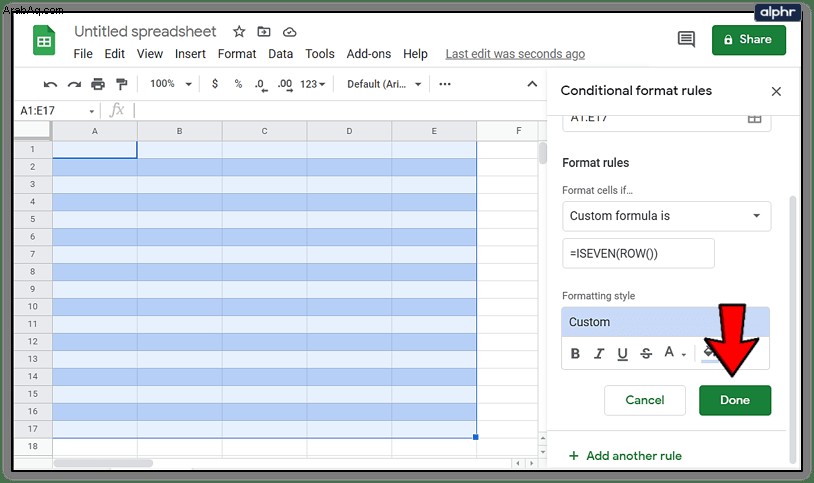
يجب أن يكون التنسيق المحدد مرئيًا الآن في خلايا جدول البيانات. يمكنك الآن أن تفعل الشيء نفسه للصفوف الفردية (أو أيهما لم تختره بعد) إذا كنت تفضل عدم وجود صف أبيض عادي.
للقيام بذلك:
- سيتعين عليك النقر على "إضافة قاعدة أخرى" في نفس اللوحة الموجودة على الجانب الأيمن من شاشتك.
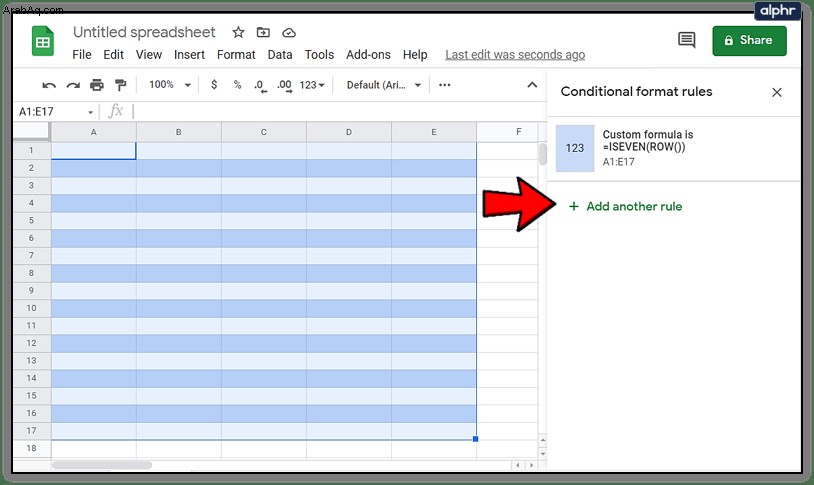
- كرر نفس العملية التي قمت بها في المرة الأولى فقط وقم بتغيير EVEN إلى ODD (أو العكس).
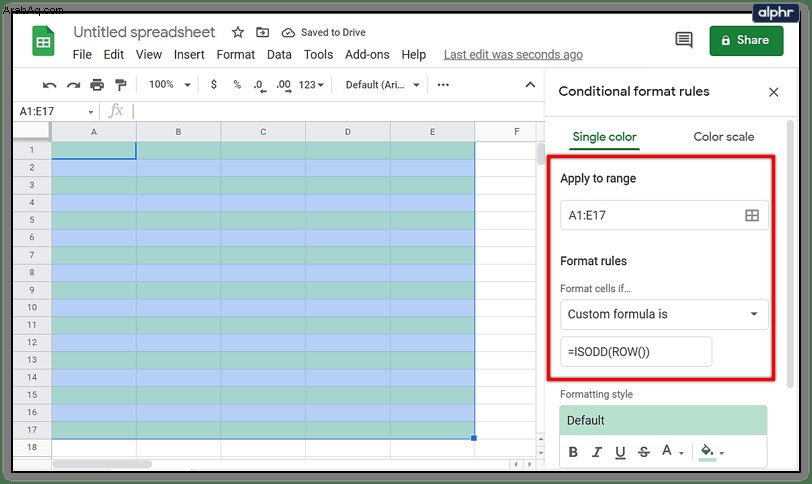
- من الواضح أنك سترغب أيضًا في تغيير اللون إلى لون آخر بخلاف ما طبقته في المرة الأولى أو لن تكون هذه العملية برمتها مجدية.
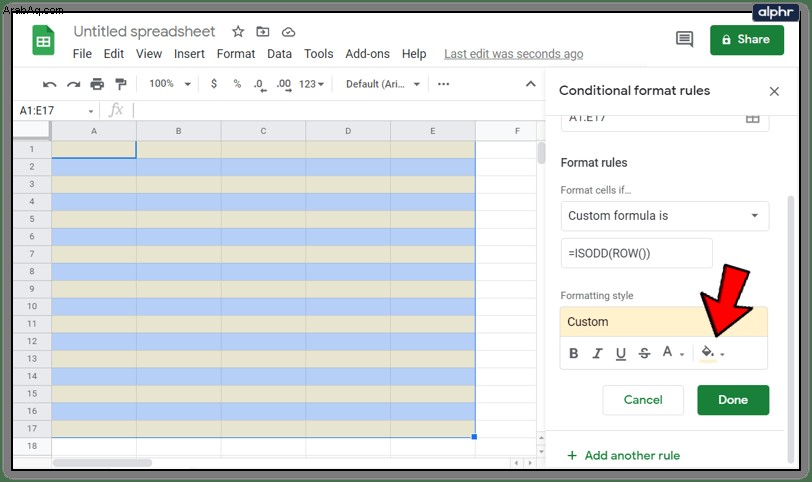
- فقط للتوضيح ، تأكد من كتابة =ISODD (ROW ()) هذه المرة عند ملء مربع الإدخال المسمى القيمة أو الصيغة .
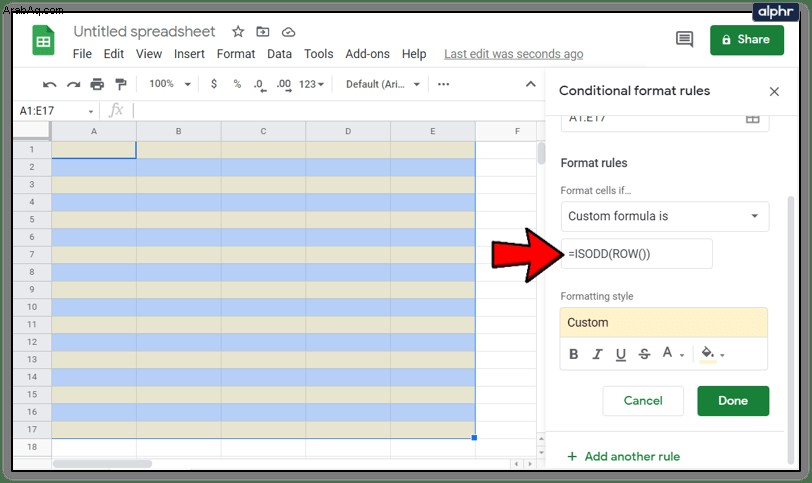
- تابع ذلك بالنقر فوق تم تمامًا كما فعلت في المرة الأولى.
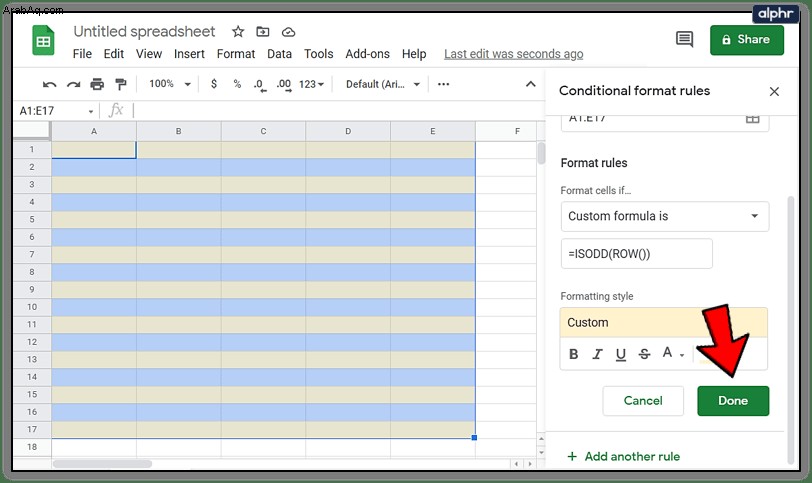
ستكون النتائج فورية وسيكون لديك الآن صفوف ملونة بديلة تعمل في جميع أنحاء جدول البيانات.